Du surfst im Netz – und plötzlich erscheint eine Werbeanzeige, auf die du klickst. Doch manchmal steckt hinter den bunten Bannern nicht das, was sie versprechen. Leider ist der Besuch der Webseite nun auf deinem Rechner registriert, was unangenehm sein kann. UPDATED verrät, wie du den Browserverlauf löschen kannst.
So leerst du das Verlaufsprotokoll mit den beim Surfen gespeicherten Adressen (URLs) in Firefox, Chrome & Co. am PC oder Mac:
Firefox:
- Drücke die Alt-Taste, um die Menüleiste einzublenden.
- Klicke auf Chronik und Neueste Chronik löschen.
- Stelle ganz oben im Ausklappfeld Alles ein.
- Klicke auf den Pfeil links neben Details.
- Setze ein Häkchen vor Besuchte Seiten & Download-Chronik.
- Bestätige deine Auswahl mit Jetzt löschen.
Chrome:
- Klicke oben rechts auf den Button mit den drei Punkten.
- Gehe zu Weitere Tools > Browserdaten löschen.
- Setze ein Häkchen bei Browserverlauf. Wähle im Ausklappfeld Gesamter Zeitraum aus.
- Aktiviere die Häkchen vor Browserverlauf sowie Downloadverlauf.
- Bestätige mit Browserdaten löschen.
Internet Explorer:
- Klicke oben rechts auf das Zahnrad und wähle im Kontextmenü Internetoptionen.
- Auf der Registerkarte Allgemein klicke unterhalb von Browserverlauf auf Löschen.
- Setze Häkchen vor Verlauf sowie Downloadverlauf.
- Bestätige mit Löschen.
Edge:
- Klicke oben rechts auf den Button mit den drei Punkten.
- Wähle bei Browserdaten löschen den Punkt Zu löschendes Element auswählen.
- Setze Häkchen vor Browserverlauf sowie Downloadverlauf.
- Bestätige mit Löschen.
Safari:
- Klicke im Browserfenster auf Verlauf und anschließend auf Verlauf löschen.
- Wähle im Ausklappfeld den gewünschten Zeitraum aus.
- Bestätige den Löschvorgang mit Verlauf löschen.
Opera:
- Klicke oben links auf den Opera-Button.
- Gehe zu Weitere Tools > Browserdaten löschen.
- Stelle oben im Ausklappfeld seit der Installation ein.
- Setze Häkchen vor Browserverlauf sowie Downloadverlauf.
- Schließe mit einem Klick auf Browserdaten löschen ab.
Tipp – so geht’s an deinem Windows-PC noch schneller: In Firefox, Chrome, Internet Explorer, Edge und Opera öffnest du den Löschdialog besonders flink mit der Tastenkombination Strg + Shift + Entf (alle Tasten gleichzeitig drücken).
Möchtest du den Verlauf im Browser auf deinem Smartphone oder Tablet löschen, gehst du wie folgt vor:
Firefox (Android):
- Tippe auf die Adressleiste und dann auf Chronik. Du siehst nun die Liste der zuletzt geöffneten Webseiten.
- Scrolle ganz nach unten, tippe auf Browser-Chronik löschen.
- Bestätige mit OK.
Firefox (iOS):
- Tippe ganz unten in der Surfleiste auf den Button mit den drei Balken.
- Gehe zu Einstellungen > Private Daten löschen.
- Aktiviere den Schalter hinter Besuchte Seiten.
- Bestätige mit Private Daten löschen.
Chrome:
- Tippe oben rechts auf den Button mit den drei Punkten.
- Gehe zu Verlauf > Browserdaten löschen. Falls auf deinem Gerät verfügbar, wähle ganz oben für den gesamten Zeitraum aus.
- Setze ein Häkchen hinter Browserverlauf.
- Schließe mit Daten löschen oder Browserdaten löschen ab.
Safari:
- Gehe zu Einstellungen > Safari.
- Scrolle nach unten und tippe auf Verlauf und Websitedaten löschen.
- Bestätige den Löschvorgang mit Verlauf und Daten löschen.
Opera-Browser News & Suche (Android):
- Tippe oben rechts auf den Button mit den drei Punkten.
- Wähle das Zahnradsymbol und dann Browserdaten löschen.
- Setze ein Häkchen hinter Browserverlauf löschen.
- Bestätige mit OK.
Opera Mini (Android):
- Tippe auf den Opera-Button.
- Gehe zu Verlauf > Papierkorb.
- Tippe zum Abschluss auf Löschen.
Opera Mini (iOS):
- Tippe auf den Opera-Button.
- Wische nach rechts zu Verlauf.
- Tippe auf den Papierkorb und dann auf Ja.
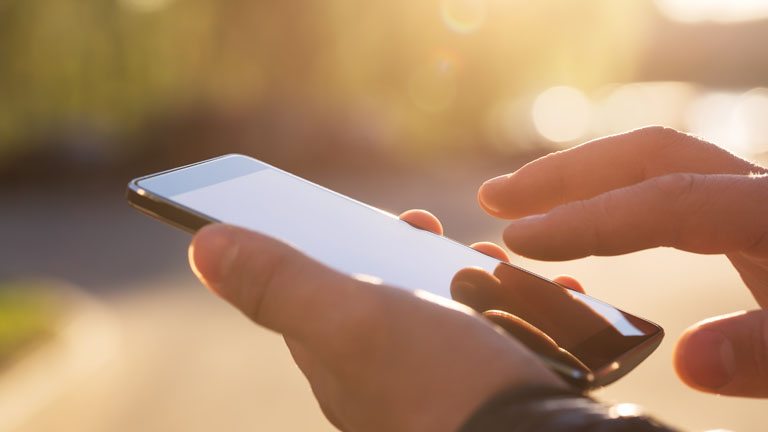
Das Löschen des Verlaufsprotokolls entfernt die Chronik nur lokal vom PC oder Mobilgerät. Deine Webaktivitäten können immer noch von deinem Internetanbieter, Arbeitgeber, dem Administrator deines Netzwerks, dem Betreiber des WLAN-Hotspots, über den du surfst, und von den besuchten Websites erfasst werden.
Diese können anhand eigener Protokolle rekonstruieren, welche Webseiten du dir angesehen hast. Das solltest du im Hinterkopf behalten, wenn du beispielsweise in öffentlichen WLANs (Café, Flughafen, Hotel) oder privat am Arbeitsplatz surfst.
Manchmal kann es nützlich sein, nicht den ganzen Browserverlauf zu löschen, sondern nur einzelne Seiten aus dem Surfprotokoll zu tilgen. Auch das geht ganz einfach:
Schnelle Methode in Firefox und im Internet Explorer:
- Tippe den Anfangsbuchstaben des Namens oder der Adresse der betreffenden Webseite in die Adresszeile deines Browsers ein.
- Wähle mit den Pfeildaten den richtigen Eintrag aus.
- Lösche ihn mit der Entf-Taste aus dem Verlauf.
Firefox:
- Klicke oben rechts auf den Button mit den drei Balken.
- Gehe zu Chronik und ganz unten auf Gesamte Chronik anzeigen.
- Klicke mit der rechten Maustaste auf einen Eintrag und wähle Löschen.
Internet Explorer:
- Tippe oben rechts auf den Stern.
- Wähle Verlauf und suche die zu löschende Zeile.
- Klicke mit der rechten Maustaste darauf und wähle Löschen.
Edge:
- Klicke oben rechts auf den Button mit den drei Balken.
- Gehe in der Leiste rechts auf das Verlaufs-Icon (drittes Symbol von links).
- Suche im Verlaufsprotokoll nach dem Eintrag, den du aus dem Browserverlauf löschen möchtest.
- Platziere den Mauszeiger über dem gewünschten Eintrag und klicke ganz rechts auf das X.
Chrome:
- Gehe rechts oben auf die Schaltfläche mit den drei Punkten.
- Wähle Verlauf > Verlauf.
- Klicke hinter dem zu löschenden Seiteneintrag auf den kleinen Pfeil nach unten und wähle Aus Verlauf entfernen.
Safari:
- Gehe zu Verlauf > Gesamten Verlauf anzeigen.
- Klicke mit der rechten Maustaste auf den gewünschten Eintrag und wähle Löschen.
Opera:
- Klicke auf den Opera-Button und dann auf Verlauf.
- Bewege den Mauszeiger über die gewünschte Zeile. Ganz rechts erscheint ein X.
- Klicke darauf, schon ist der Eintrag verschwunden.
Falls du privat surfen möchtest, ohne einen Suchverlauf zu erzeugen, kannst du in eine Art Tarnkappenmodus wechseln. Auf diese Weise bist du anonym im Netz unterwegs und es bleiben keine Spuren zurück.
Wie genau das geht, kannst du in unseren Tipps für mehr Privatsphäre im Netz nachlesen. Hier erfährst du außerdem Schritt für Schritt, wie du unerwünschte Cookies loswirst.
Auch Browser-Cookies gewähren Einblick, welche Webseiten du besucht hast. Cookies sind kleine Textdateien mit Einstellungen, die Webseiten beim Aufruf an den Browser senden und auf der Festplatte deines Computers oder im Smartphone speichern.
Besuchst du dieselbe Webseite erneut, übermittelt dein Browser den Inhalt der Cookie-Datei an die Webseite. Die Seite weiß dadurch, wer du bist und welche Seiteneinstellungen, Suchbegriffe oder Anmeldedaten du beim letzten Mal verwendet hast. Cookies helfen etwa Onlineshops dabei, den Inhalt deines Warenkorbs wiederherzustellen, ohne dass du alles erneut auswählen musst.
Kehrseite der Medaille: Anhand von Cookies können Website-Betreiber und die Online-Werbeindustrie Nutzerprofile erstellen. Cookies erlauben sogar Verknüpfungen deiner Webaktivitäten über verschiedene Seiten hinweg. Dadurch sind eingehende Analysen deiner Surfvorlieben möglich.
Was du gegen Cookies unternehmen kannst: Alle modernen Browser bieten die Möglichkeit, vorhandene Cookies zu löschen. Das geht normalerweise über einen Befehl im Einstellungen-Menü.
Firefox, Chrome, Internet Explorer und Safari – alle modernen Browser legen einen Verlauf an. In diesem Protokoll, das auch Chronik oder History genannt wird, merkt sich dein Browser die Adressen aller Webseiten, die du besucht hast. In den Einstellungen deines Browsers kannst du in der Regel festlegen, dass der Verlauf und die Cookie-Dateien beim Schließen des Programms automatisch gelöscht werden. Dann bleiben keine Surf-Spuren zurück.
Allerdings würdest du ohne das Verlaufsprotokoll im Browser auf manche Annehmlichkeit verzichten. Der Browser nutzt den Verlauf zum Beispiel, um dir eine Menge Tipparbeit zu ersparen. Wenn du den Anfangsbuchstaben einer gespeicherten Adresse in die Adresszeile eintippst, schlägt er dir aus dem Verlauf die vollständige Webadresse vor. Zum schnellen Aufruf der Seite genügt es dann, Enter zu drücken, auf den Vorschlag zu tippen oder ihn anzuklicken. Außerdem kannst du im Verlauf leicht Webseiten wiederfinden, die du vor einiger Zeit aufgerufen hast, an deren Namen oder Adresse du dich aber nicht mehr erinnerst.
Ein vorschnell oder versehentlich angeklickter Link auf einer Webseite ist kein großes Malheur, über das du dich ärgern musst. Mit ein paar schnellen Handgriffen bereinigst du die Browser-Chronik und schon sind die unerwünschten Einträge aus dem Verlaufsprotokoll verschwunden. Auf diese Weise behältst du die Hoheit über deinen Browser und die Adresslisten, die er automatisch führt.
Disclaimer Die OTTO (GmbH & Co KG) übernimmt keine Gewähr für die Richtigkeit, Aktualität, Vollständigkeit, Wirksamkeit und Unbedenklichkeit der auf updated.de zur Verfügung gestellten Informationen und Empfehlungen. Es wird ausdrücklich darauf hingewiesen, dass die offiziellen Herstellervorgaben vorrangig vor allen anderen Informationen und Empfehlungen zu beachten sind und nur diese eine sichere und ordnungsgemäße Nutzung der jeweiligen Kaufgegenstände gewährleisten können.







